
Vous avez du mal à régler la barre des tâches à gauche et cela affecte votre expérience d'utilisation quotidienne ? L'éditeur PHP Xiaoxin vous expliquera en détail comment définir le coin droit de la barre des tâches Win11 pour résoudre les problèmes que vous rencontrez. Cet article vous guidera étape par étape pour déplacer la barre des tâches, rendant votre opération plus pratique et améliorant l'efficacité du travail. Lisez la suite pour savoir comment déplacer facilement votre barre des tâches vers la droite.
1. Appuyez sur le raccourci clavier Win+R pour ouvrir la boîte d'exécution, entrez [regedit] et appuyez sur Entrée pour ouvrir le registre.
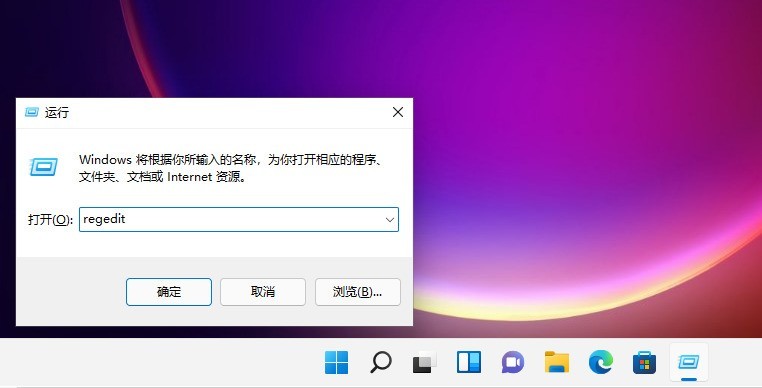
2. Localisez ensuite ici : HKEY_CURRENT_USERSoftwareMicrosoftWindowsCurrentVersionExplorerStuckRects3.
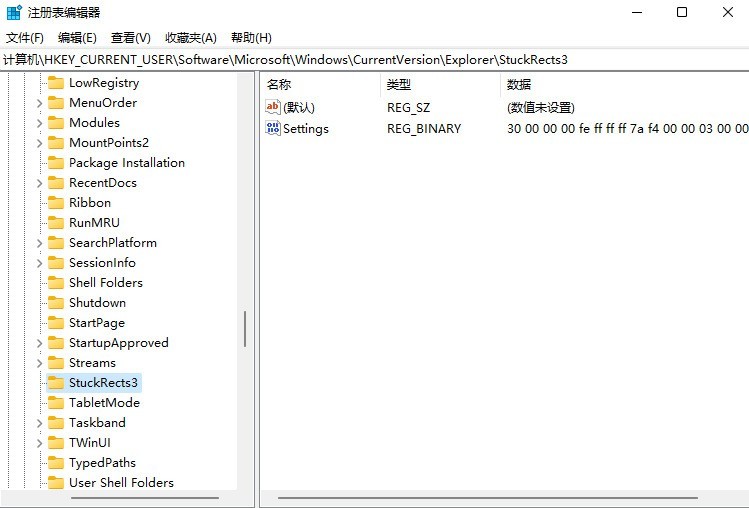
3. Cliquez ensuite avec le bouton droit sur [paramètres] et sélectionnez modifier.
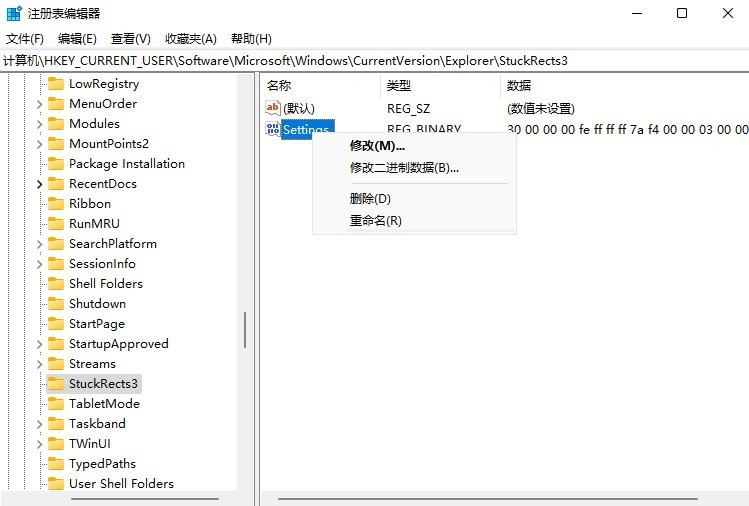
4. Modifiez ensuite la valeur sous FE et changez-la en 02 :
01 La barre des tâches est en haut (en haut)
02 La barre des tâches est à droite
03 La barre des tâches est allumée en bas
04 Tâche La colonne est à gauche.
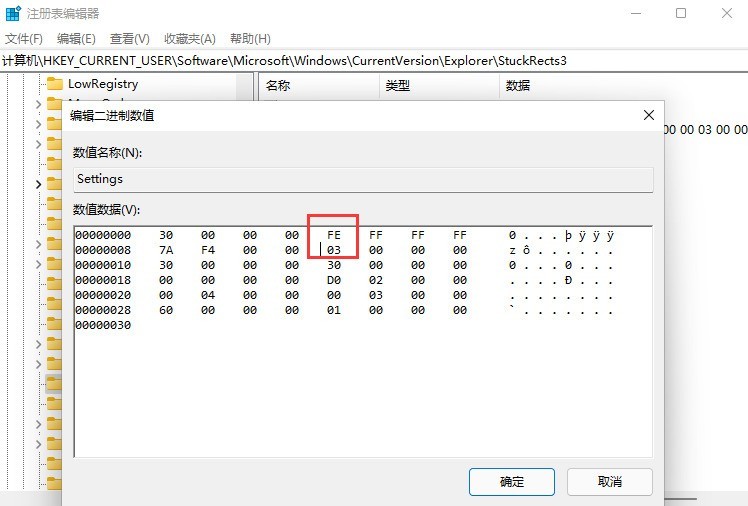
Ce qui précède est le contenu détaillé de. pour plus d'informations, suivez d'autres articles connexes sur le site Web de PHP en chinois!
 Il n'y a pas d'option WLAN dans Win11
Il n'y a pas d'option WLAN dans Win11
 Comment ignorer l'activation en ligne dans Win11
Comment ignorer l'activation en ligne dans Win11
 Win11 ignore le didacticiel pour se connecter au compte Microsoft
Win11 ignore le didacticiel pour se connecter au compte Microsoft
 Comment ouvrir le panneau de configuration Win11
Comment ouvrir le panneau de configuration Win11
 Introduction aux touches de raccourci de capture d'écran dans Win11
Introduction aux touches de raccourci de capture d'écran dans Win11
 Windows 11 mon ordinateur transfert vers le tutoriel de bureau
Windows 11 mon ordinateur transfert vers le tutoriel de bureau
 Solution au problème selon lequel le logiciel de téléchargement Win11 ne peut pas être installé
Solution au problème selon lequel le logiciel de téléchargement Win11 ne peut pas être installé
 Comment ignorer la connexion réseau lors de l'installation de Win11
Comment ignorer la connexion réseau lors de l'installation de Win11